Jos pelaat pelejä tietokoneellasi usein tavanomaisen näytön avulla, olette varmasti huomanneet näytön repimisen ongelmat. Tämä näkyy parhaiten nopeatempoisissa peleissä, kun siirryt nopeasti hiirelläsi. Tämä johtuu siitä, että näytönohjaimen renderointinopeus ei ole synkronoitu näytön virkistystaajuuden kanssa. Oletetaan, että sinulla on 60 Hz: n näyttö, joka pystyy näyttämään jopa 60 kuvaa sekunnissa, mutta GPU: nne tekee jotain yli 60. Tämän seurauksena huomaat, että tietyt objektit eivät ole rivissä täydellisesti, mikä estää pelin istuntoa. No, NVIDIA on ratkaisu sinulle, kunhan omistat Pascal- tai Maxwell-pohjaisen GeForce GTX -grafiikkakortin. Ennen kuin tiedämme, miten voit ottaa NVIDIA Fast Sync -ominaisuuden käyttöön tietokoneessa, keskustelemme siitä, mitä tämä tekniikka todella tekee:
Mikä on NVIDIA Fast Sync ja miten se vertaa V-synkronointiin?
NVIDIA Fast Sync on yhtiön uusin ratkaisu, jolla korjataan kaikki näytön repimisen ongelmat säilyttäen latenssin minimiin, mikä tekee siitä paljon paremman vaihtoehdon kuin perinteinen V-Sync-tekniikka. Yksi suurimmista haitoista, jotka mahdollistavat V-Sync-pelin pelaamisen, on tulon viive, joka estää pelikokemuksen, varsinkin jos pelaat nopeatempoisissa peleissä. Nykyään useimmat pelaajat pitävät V-Sync-toiminnon poissa käytöstä, koska latenssi voi jopa mennä yli 100 ms: iin. Nopea synkronointi -toiminto ei ole lainkaan, sillä latenssi on merkittävästi minimoitu ja melko lähellä sitä, mitä saat, kun V-Sync-toiminto on sammutettu.

NVIDIA pystyy tekemään tämän mahdolliseksi ottamalla käyttöön uuden uuden " viimeisimmän puskurin ", joka sijaitsee aivan etu- ja takapuskurin välissä. Aluksi GPU tekee kehyksen Back-puskuriin, ja sitten Back-puskurin kehys siirretään välittömästi viimeiseen renderoituun puskuriin. Tämän jälkeen GPU tekee seuraavan kehyksen takapuskuriksi ja samalla kun tämä tapahtuu, viimeisen renderoidun puskurin kehys siirretään etupuskuriin. Viimeinen viimeinen puskuri odottaa seuraavaa kehystä takapuskurista. Tällä välin etupuskuri läpäisee skannauksen ja kuva lähetetään sitten monitoriin. Viimeinen viimeinen puskuri lähettää kehyksen etupuskuriin skannausta ja näyttämistä varten näytöllä. Tämän seurauksena pelimoottoria ei hidasteta, koska takapuskuri on aina käytettävissä, jotta GPU voi tehdä, ja et näe näytön repimistä, koska skannauksen etupuskurissa on aina kehysmerkki, kiitos viimeisimpään puskuriin.

On syytä huomata, että Fast Sync toimii vain niin pitkälle kuin GPU tekee kuvaruudun nopeudesta näytön virkistystaajuuden yläpuolella . Tämä tarkoittaa sitä, että näytön repiminen on edelleen mahdollista, jos GPU tekee kuvanopeuden, joka on pienempi kuin näytön virkistystaajuus. Tämän ratkaisemiseksi tarvitset G-Sync-näytön, joka poistaa näytön repimisen vähentämällä näytön virkistystaajuutta GPU: n renderointinopeuteen. Näin ollen G-Sync ei poista näytön repimistä, jos GPU: n renderointinopeus on näytön virkistystaajuuden yläpuolella. Johtopäätöksenä on, että jos haluat poistaa kaikki näytön repimisen ongelmat kokonaan, sinun on otettava käyttöön myös Fast-Sync -toiminto G-Sync-yhteensopivassa näytössä.
Ota nopea synkronointi käyttöön NVIDIA-ohjauspaneelin avulla
Jos sinulla on tuettu GeForce GTX -grafiikkakortti, joka on GTX 960 tai uudempi, voit helposti ottaa sen käyttöön NVIDIA-ohjauspaneelissa. Tämä ohjelmisto on mukana grafiikka-ajureissasi, eikä sitä tarvitse asentaa erikseen. Joten noudata seuraavia ohjeita saadaksesi tämän tapahtumaan:
- Napsauta hiiren kakkospainikkeella mitä tahansa työpöydän kohtaa ja napsauta ”NVIDIA Control Panel” avataksesi ohjelmiston.

- Napsauta nyt ohjelmiston vasemmassa ruudussa olevaa "Hallitse 3D-asetuksia" .

- Kun olet valmis, selaa oikealla ruudulla alas ja napsauta ” Vertical Sync” -vaihtoehtoa. Valitse nyt “Nopea” pudotusvalikosta ja napsauta ”Käytä” tallentaaksesi nämä asetukset.

No, se on melko paljon mitä sinun tarvitsee tehdä, jotta NVIDIA Fast Sync voidaan ottaa käyttöön tietokoneessa. Sinun on kuitenkin varmistettava, että V-Sync on poistettu käytöstä kaikissa peleissä, koska joissakin peleissä tämä asetus on otettu käyttöön oletusarvoisesti, minkä seurauksena Fast-Sync ei välttämättä toimi oikein. Se voidaan yleensä poistaa käytöstä siirtymällä minkä tahansa pelin grafiikka / video-asetuksiin.

KATSO MYÖS: NVIDIA G-Sync -toiminnon määrittäminen ja määrittäminen
Käytä nopeaa synkronointia näytön repimisen poistamiseksi
No, jos sinulla on normaali näyttö, jolla on kykenevä GPU, joka pystyy näyttämään kuvanopeudella, joka on näytön virkistystaajuuden yläpuolella, Fast-Sync pystyy ratkaisemaan kaikki näytön repimiskysymykset täysin samalla, kun otetaan käyttöön vain vähäinen viive. Sinun ei tarvitse edes viettää omaisuutta G-Sync-näytön ostamiseen. Jos sinulla on kuitenkin G-Sync-näyttö, mutta GPU: n näyttökerroin on näytön virkistystaajuuden yläpuolella, näyttöön tulee edelleen ongelmia, kunnes näyttöön tulee Fast-Sync. Uskomme, että NVIDIA on tehnyt ilmiömäisen työn ottamalla käyttöön uuden teknologian, joka voi todella hyödyttää pelaajia, joilla oli useita ongelmia perinteisen V-Sync: n kanssa. Mitä te ajattelette nopealla synkronoinnilla? Oletko kokeillut sitä jo? Varmista, että kuvaat arvokkaita mielipiteitänne alla olevissa kommenteissa.

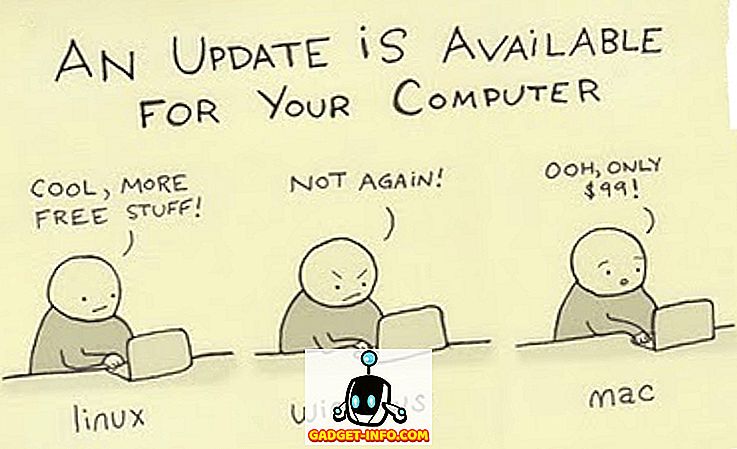
![Miten Linux on rakennettu ja kehitetty [Video]](https://gadget-info.com/img/how/761/how-linux-is-built-developed.jpg)






